Comment déverrouiller un ordinateur/ordinateur portable verrouillé sans mot de passe
Comment faire la réinitialisation d’usine de l’ordinateur portable Samsung sur Windows 7/8/10
septembre 6, 2019Comment contourner le mot de passe de l’administrateur de l’ordinateur sous Windows 7
septembre 8, 2019Un PC/ordinateur portable dans votre vie quotidienne est une partie importante de votre vie personnelle ou professionnelle. Vous conservez toutes vos données importantes dans votre PC/ordinateur portable. Il est donc évident que si vous avez oublié votre mot de passe de connexion de votre PC/ordinateur portable, cela donne une bonne dose de mal de tête. Beaucoup d’utilisateurs ne savent pas comment déverrouiller un ordinateur. Alors, « comment puis-je déverrouiller mon ordinateur ? » est une question courante sur Internet maintenant. Si vous lisez cet article, vous apprendrez facilement à déverrouiller un mot de passe verrouillé en un rien de temps. Il existe des étapes et des consignes à suivre pour déverrouiller un ordinateur portable/ordinateur sans mot de passe. Si vous êtes bloqué hors de l’ordinateur, lisez simplement cet article et choisissez la méthode qui vous convient, sans trop vous inquiéter.
- Méthode 1 : Débloquer le mot de passe de l’ordinateur avec le compte Microsoft
- Méthode 2 : Déverrouiller un ordinateur avec Windows Password Recovery
- Méthode 3 : Déverrouiller un ordinateur avec Offline NT Password & Registry Editor
Méthode 1 : Débloquer le mot de passe de l’ordinateur avec le compte Microsoft
Lorsque vous souhaitez configurer un PC/ordinateur portable Windows 8/8.1/10, vous devez vous connecter à votre ordinateur en utilisant votre compte Microsoft. Ainsi, si vous avez été verrouillé hors de l’ordinateur, vous pouvez facilement réinitialiser votre compte Microsoft pour déverrouiller un ordinateur. Pour ce faire, suivez les directives ci-dessous :
Étape 1. Vous devez d’abord démarrer un navigateur sur un PC/ordinateur portable accessible et consulter ce lien pour passer à l’étape suivante.
Étape 2. Cliquez ensuite sur le bouton « I Forgot My Password » puis cliquez sur « Next ».
Étape 3. Sur la page suivante, indiquez le courriel ou le numéro de téléphone que vous avez utilisé pour vous inscrire dans votre compte Microsoft.
Étape 4. Alors vous obtiendrez deux options de Microsoft – Email ou numéro de téléphone, pour recevoir un code. Vous devrez fournir ce code unique pour vérifier et réinitialiser avec succès le mot de passe de votre compte Microsoft.
Étape 5. Après avoir reçu le code sur votre téléphone, entrez le code sur la page du compte Microsoft sur lequel vous vous trouvez et choisissez un nouveau mot de passe pour votre compte Microsoft. Vous devez vous souvenir du mot de passe pour pouvoir l’écrire dans un endroit sûr.
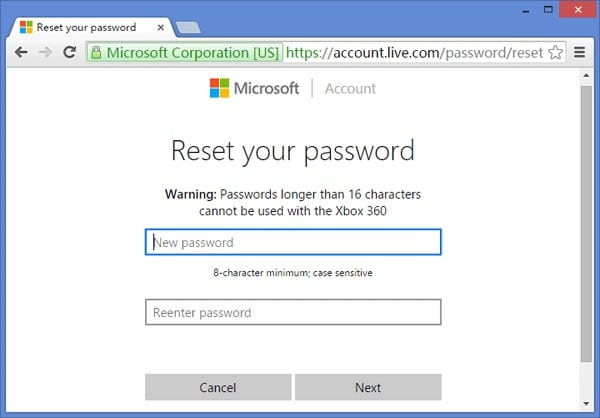
Étape 6. Enfin, vous pouvez allumer votre PC/ordinateur portable et utiliser le nouveau mot de passe pour vous connecter.
Méthode 2 : Déverrouiller un ordinateur avec Windows Password Recovery
La meilleure méthode pour déverrouiller le mot de passe de l’ordinateur est d’utiliser un outil qui peut vous donner un résultat garanti. Si vous voulez savoir sur le meilleur déblocage de mot de passe d’ordinateur sur Internet, alors vous devez télécharger Windows Password Recovery. Ce logiciel a tellement de fonctions avancées et une interface conviviale qu’il peut facilement déverrouiller un PC ou un ordinateur portable en quelques étapes simples. Il prend en charge Windows 10, Windows 8.1, Windows 8, Windows 7 (32/64 bits), Windows Vista (32/64 bits), Windows XP, 2000, NT, Windows Server 2012 (R2)/2008 (R2)/2003 (R2) etc. Cet outil vous donnera 100% de garantie, aucune perte de données. Voici comment déverrouiller un ordinateur verrouillé avec Windows Password Recovery :
Fonctionnalités clés:
- Peut récupérer votre mot de passe oublié sur toutes les versions de Windows
en quelques minutes. - Peut créer un nouveau compte administrateur sans login.
- Peut créer un disque de réinitialisation USB ou CD/DVD.
- Compatible Windows 10, 8.1, 8, 7, Vista, XP, 2000, NT.
- Compatible Windows Server 2016, 2012, 2008(R2), 2003(R2), 2000, NT.
Étape 1. Téléchargez, installez et démarrez le logiciel sur un PC/ordinateur portable et insérez une clé USB vide sur cet ordinateur. A partir de la première interface du logiciel, cliquez sur l’option “USB device” et choisissez cette clé USB dans la liste déroulante que vous trouverez sur l’écran de votre ordinateur/ordinateur portable.

Étape 2. Cliquez ensuite sur « Begin burning » pour graver le lecteur de réinitialisation de mot de passe. Cela prendra presque 1 minute.

Étape 3. Cliquez sur le bouton « OK » et terminez le processus.
Étape 4. Pour la procédure suivante, insérez la clé USB amorçable dans votre PC/ordinateur portable verrouillé. Ensuite, redémarrez-le et entrez dans le menu de démarrage en appuyant sur la touche « F12 » ou « ESC ».
Étape 5. Choisissez la clé USB comme périphérique de démarrage et appuyez sur la touche « Entrer ».
Étape 6. L’interface principale du logiciel apparaîtra sur l’écran de votre ordinateur/ordinateur portable.
Étape 7. Choisissez le système Windows, puis le compte utilisateur à partir duquel vous devez réinitialiser le mot de passe. Cliquez ensuite sur « Reset Password ».

Étape 8. Enfin, cliquez sur le bouton « Reboot » pour redémarrer votre PC/ordinateur portable. Vous pourrez désormais vous connecter à votre PC/ordinateur portable sans mot de passe.
Méthode 3 : Déverrouiller un ordinateur avec Offline NT Password & Registry Editor
Offline NT password & registry editor est un logiciel avancé qui permet de déverrouiller le mot de passe de l’ordinateur Windows. Le système avancé en son cœur fait de cet outil un outil très puissant. Si vous n’avez pas d’expérience préalable dans l’utilisation de ce logiciel, cela peut vous sembler un peu compliqué. Suivez une consigne appropriée et comprenez que si vous pouvez répondre à certaines questions et choisir la bonne option, alors c’est un outil facile à utiliser. Ce logiciel prend en charge toutes les versions de Windows de NT3.5 à Win8.1, également 64 bits et les versions serveur telles que 2003, 2008, 2012, etc. Voici comment déverrouiller un PC/ordinateur portable avec Offline NT Password & Registry Editor :
Étape 1. Tout d’abord, vous devez créer un disque amorçable en utilisant un autre PC/ordinateur portable et insérer ce disque dans votre ordinateur verrouillé. Ensuite, vous devez redémarrer votre ordinateur verrouillé. Le logiciel se chargera une fois le processus de démarrage terminé. Quand vous voyez le mot « Boot » sur l’écran de votre PC/ordinateur portable et que vous devez appuyer sur le bouton « Entrer » après cela.
Étape 2. Le logiciel détectera toutes les partitions ou lecteurs de disque disponibles sur votre PC/ordinateur portable et vous devrez choisir celui qui contient vos fichiers d’installation Windows.
Étape 3. Laissez ensuite le choix par défaut tel quel et appuyez sur le bouton « Entrer ». Cela signifie en fait que vous choisissez la partie du registre que vous voulez que le logiciel charge et que vous sélectionnez également l’option d’édition des données utilisateur et des mots de passe. Saisissez maintenant votre nom d’utilisateur et appuyez sur « Entrer ».
Étape 4. Choisissez le compte utilisateur par défaut dont vous voulez supprimer le mot de passe et appuyez sur la touche « Entrer ».
Étape 5. Le mot de passe sera effacé automatiquement mais vous devez quitter le processus maintenant. Appuyez sur les touches » ! et « Entrer », puis sur les touches « q » et « Entrer ».
Étape 6. Confirmez les modifications que vous avez apportées. Vous devez appuyer sur « y », puis sur la touche « Entrer ». Appuyez à nouveau sur la touche « Entrer » pour confirmer qu’aucune autre action n’est nécessaire. Retirez le lecteur CD/DVD et redémarrez votre PC/ordinateur portable.
Étape 7. Vous pouvez maintenant vous connecter à votre PC/ordinateur portable sans mot de passe.
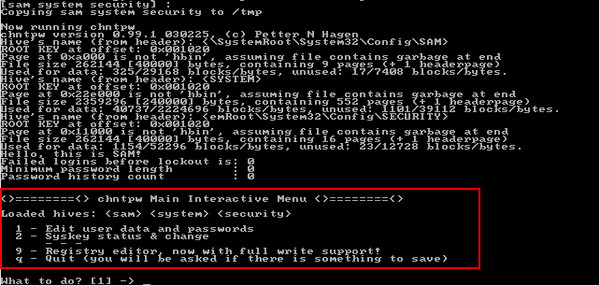
Lire cet article vous aidera à apprendre les 3 meilleures méthodes pour déverrouiller un ordinateur verrouillé. Il n’y a pas lieu de paniquer si vous avez été verrouillé hors de l’ordinateur/ordinateur portable ou si vous ne connaissez rien au déverrouillage d’ordinateur/ordinateur portable. Vous pouvez suivre n’importe quelle méthode d’ici qui convient à vos besoins, mais la meilleure est d’utiliser un déblocage de mot de passe d’ordinateur. Donc, sans perdre votre temps avec d’autres méthodes, utilisez simplement l’outil de récupération de mot de passe Windows pour obtenir le meilleur résultat possible.
Télécharger Acheter